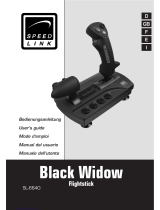La pagina si sta caricando...

Interruttore Hat
4 Pulsanti di Fuoco
Pulsante - Grilletto
Acceleratore Manetta
4 Pulsanti

SAITEK CYBORG 3D RUMBLE FORCE STICK
Il Saitek Cyborg 3D Rumble Force Stick è la periferica di gioco più avanzata per il giocatore esperto. Questo eccezionale ed elegante joystick viene
fornito completo di tecnologia Touchsense™ brevettata dalla Immersion® per portare l’esperienza di gioco ad un nuovo livello di interattività.
La tecnologia tattile all’interno migliora considerevolmente la prestazione e la potenza dei giocatori – sprigionando la sensazione tattile e consentendo
loro di sentire quello che vedono e fanno sullo schermo del computer. La Tecnologia Force Feedback è combinata con una gamma completa di
funzionalità per dare al giocatore il controllo totale del gioco.
Main Control Features
• Grilletto di fuoco rapido - con risposta istantanea quando ne hai maggiormente bisogno
• 8 pulsanti di fuoco totalmente programmabili consentono configurazioni personalizzate della periferica
• Throttle a doppia manopola per giocare con la mano destra o sinistra
• Interruttore hat con punto di vista a 8 vie per la visione periferica nei giochi tridimensionali o per cambiare armi
• Manopola 3D Rudder Twist per un maggiore realismo nei giochi di simulazione di lotta
• Semplice collegamento USB plug-and-play
COMO INIZIARE
Software Saitek Smart Technology
Il software Saitek Smart Technology è il software che Saitek fornisce per le nostre periferiche di gioco di fascia alta. Il software Smart Technolgoy
comprende i driver di prodotto per le periferiche di gioco Saitek e per il software di programmazione opzionale. Tenendo i due separati, il software
Smart Technology offre due tipi di installazione per soddisfare le esigenze dei singoli giocatori, con il risultato che un numero persino maggiore di
giocatori può apprezzare questi prodotti di qualità Saitek.
L’Installazione rapida carica soltanto i driver del prodotto (tutto il necessario per usare la periferica) ed è idonea per l’Utente tipico o nuovo. Questa
installazione è veloce e semplice e permette al giocatore di installare e giocare entro pochissimo tempo.
L’Installazione completa carica i driver del prodotto e il software di programmazione Saitek Smart Technology ed è idonea per l’Utente avanzato. Il
software di programmazione fornisce un gruppo potente di funzionalità per la configurazione massima nel gioco. Anche se è consigliato per il
giocatore stagionato, può essere installata in qualsiasi momento. Questo dà al giocatore tipico l’opportunità di conoscere la periferica prima di portare
il gioco al livello successivo.

Installazione per gli utenti di Windows® XP
Installazione rapida (Soltanto driver)
Questa installazione installa SOLTANTO i driver per la periferica Saitek. L’Installazione Completa (sotto) installa i driver e il software di program-
mazione Saitek Smart Technology per la periferica Saitek.
NB: Non collegare la periferica Saitek fino a quando vi viene richiesto dal procedimento d’installazione.
1 Con il computer acceso, chiudete qualsiasi programma attualmente eseguito e inserite il CD Saitek Smart Technology nel drive del CD-ROM.
2 Quando visualizzate la schermata di Benvenuto, fate clic su Avanti per continuare. (Se il CD non viene eseguito automaticamente selezionate
Avvio in Windows®, quindi Esegui e digitate D:\Install.exe e fate clic su OK - dove D:\ è la lettera del vostro CD-ROM).
3 Dopo aver letto l’esonero, selezionate l’opzione Accetto i termini dell’esonero e fate clic su Avanti per continuare.
4 Alla schermata Installazione driver periferica, fate clic su Avanti e seguite le istruzioni a schermo.
5 Al prompt, inserite la spina del connettore USB della periferica nel computer, fate clic su Configura e Continua Comunque. Seguite le istruzioni
a schermo fino a quando raggiungete la schermata Proprietà periferica.
6 Quando visualizzate la schermata Proprietà periferica, fate clic su Avanti per visualizzare la schermata Test.
7 Adesso provate tutti i pulsanti e comandi della periferica per controllare che funzionino correttamente. Quando avete finito, fate clic su OK.
8 Alla schermata Software di programmazione, selezionate Utente tipico e fate clic su Avanti.
9 Alla schermata Registrazione, selezionate Registra la mia periferica Saitek online e seguite le istruzioni a schermo o selezionate Registra più
tardi e fate clic su Avanti.
10 Fate clic su Finisci per completare l’installazione. La vostra periferica Saitek adesso è pronta per l’uso con i vostri giochi preferiti.
Installazione completa (driver e software di installazione)
Questa installazione installa i driver e il software di programmazione Saitek Smart Technology per la periferica Saitek.
1 Seguite i punti 1 – 7 della procedura di installazione in Installazione rapida (Soltanto driver), poi alla schermata Software Programmazione,
selezionate Utente avanzato e fate clic su Avanti.
2 Alla schermata Driver Periferica Programmabile, fate clic su Aggiorna e seguite le istruzioni a schermo. A questo tempo vi sarà chiesto di
installare funzionalità come il Saitek Magic Mouse e Saitek Magic Keyboard (XP chiama così i vari elementi della periferica Saitek). Continuate a
cliccare su Avanti, Continua comunque e Finisci per accettare l’installazione fino a quando visualizzate la schermata Installazione del soft
ware di programmazione riuscita.

3 Alla schermata Installazione del software di programmazione riuscita, fate clic su Avanti.
4 Alla schermata Registrazione, selezionate Registra e seguite le istruzioni a schermo o selezionate Registra più tardi e fate clic su Avanti.
5 Al completamento dell’installazione, avete l’opzione Esegui Editor Profili, che visualizza l’ambiente di programmazione 3-D. Se non volete
vedere l’Editor Profili a questo punto, fate clic su Finisci per completare l’installazione. La vostra periferica Saitek adesso è pronta per l’uso con i
vostri giochi preferiti.
Per una guida completa sulla programmazione della periferica Saitek, visitate il sito web Saitek a www.saitek.com.
Installazione per utenti di Windows® 2000
Installazione rapida (Soltanto driver)
Questa installazione installa SOLTANTO i driver per la periferica Saitek. L’Installazione Completa (sotto) installa i driver e il software di
programmazione Saitek Smart Technology per la periferica Saitek.
NB: Non collegare la periferica Saitek fino a quando vi viene richiesto dal procedimento d’installazione.
1 Con il computer acceso, chiudete qualsiasi programma attualmente eseguito e inserite il CD Saitek Smart Technology nel drive del CD-ROM.
2 Quando visualizzate la schermata di Benvenuto, fate clic su Avanti per continuare. (Se il CD non viene eseguito automaticamente selezionate
Avvio in Windows®, quindi Esegui e digitate D:\Install.exe e fate clic su OK - dove D:\ è la lettera del vostro CD-ROM).
3 Dopo aver letto l’esonero, selezionate l’opzione Accetto i termini dell’esonero e fate clic su Avanti per continuare.
4 Alla schermata Installazione driver periferica, fate clic su Avanti e seguite le istruzioni a schermo.
5 Al prompt, inserite il connettore USB della periferica nel computer, fate poi clic su Configura.
6 Quando visualizzate la schermata Proprietà periferica, fate clic su Avanti per visualizzare la schermata Test.
7 Adesso provate tutti i pulsanti e comandi della periferica per controllare che funzionino correttamente. Quando avete finito, fate clic su OK.
8 Alla schermata Software di programmazione, selezionate Utente tipico e fate clic su Avanti.
9 Alla schermata Registrazione, selezionate Registra la mia periferica Saitek online e seguite le istruzioni a schermo o selezionate Registra più
tardi e fate clic su Avanti.
Fate clic su Finisci per completare l’installazione. La vostra periferica Saitek adesso è pronta per l’uso con i vostri giochi preferiti.

Installazione completa (Driver e software di programmazione)
Questa installazione installa i driver e il software di programmazione Saitek Smart Technology per la periferica Saitek.
1 Seguite i punti 1 – 7 del processo d’installazione in Installazione rapida (Soltanto driver), poi alla schermata Software programmazione,
selezionate Utente avanzato e fate clic su Avanti.
2 Alla schermata Driver periferica programmabili, fate clic su Aggiorna e seguite le istruzioni a schermo.
3 Poi alla schermata Installazione del software di programmazione riuscita, fate clic su Avanti.
4 Alla schermata Registrazione, selezionate Registra e seguite le istruzioni a schermo o selezionate Registra più tardi e fate clic su Avanti.
5 Al completamento dell’installazione, avete l’opzione Esegui Editor Profili, che visualizza l’ambiente di programmazione 3-D. Se non volete
vedere l’Editor Profili a questo punto, fate clic su Finisce per completare l’installazione. La vostra periferica Saitek è così pronta per l’uso con i
vostri giochi preferiti.
Per una guida completa sulla programmazione della periferica Saitek, visitate il sito web Saitek a www.saitek.com.
Installazione per gli utenti di Windows® 98 e Me
Installazione rapida (Soltanto driver)
Questa installazione installa SOLTANTO i driver per la periferica Saitek. L’Installazione Completa (sotto) installa i driver e il software di
programmazione Saitek Smart Technology per la periferica Saitek.
NB: Non collegare la periferica Saitek fino a quando non è richiesto dal procedimento d’installazione.
1 Con il computer acceso, chiudere tutti i programmi attualmente aperti e inserire il Saitek Smart Technology CD nel lettore di CD-ROM.
2 Quando compare la prima schermata, fare clic su Avanti per continuare. (Se il CD non viene eseguito automaticamente, selezionare Avvia dal
taskbar di Windows®, poi Esegui e digitare D:\Setup.exe e fare clic su OK).
3 Dopo aver letto e accettato l’Esonero di responsabilità, fare clic su Avanti per continuare.
NB: Affinché il periferica Saitek funzioni, si deve avere almeno Microsoft® DirectX® 7.0a installato sul computer. L’installatore riconosce
automaticamente se questo software deve essere aggiunto e consente l’installazione diretta dal Saitek Product Companion CD, se necessario.
Se viene richiesto di installare Microsoft® DirectX® 7.0a, fare clic su Install e seguire le istruzioni a schermo, e riavvia poi il computer quando viene
richiesto. Accertarsi di aver lasciato il Saitek CD nel lettore quando si riavvia il computer. Quando questo software è installato, guida l’utente
automaticamente all’installazione per passare allo stadio successivo.

4 Alla schermata Installazione driver periferica, fare clic su Avanti e seguire le istruzioni a schermo.
5 Quando viene richiesto, inserire il connettore USB della periferica nel PC.
6 Quando si visualizza la schermata Proprietà Periferica, fare clic su Avanti per visualizzare la schermata Test.
7 A questo punto provare tutti i pulsanti e i comandi del periferica Saitek per dimostrare che funzionano correttamente. Fare poi clic su OK.
8 Alla schermata Software di programmazione, selezionare Utente tipico e fare clic su Avanti.
9 Alla schermata Registrazione, selezionare Registra e seguire le istruzioni a schermo o selezionare Registra più tardi e fare clic su Avanti.
10 Fare clic su Finisce per completare l’installazione. Il periferica Saitek adesso è pronto per l’uso con i giochi preferiti dell’utente.
Installazione completa (driver e software di programmazione)
Questa installazione installa i driver e il software di programmazione Saitek Smart Technology Software per il periferica Saitek.
1 Segui le istruzioni ai punti 1 – 7 della procedura di installazione in Installazione rapida (solo driver), poi alla schermata Software di
programmazione, selezionare Utente avanzato e fare clic su Avanti.
2 Seguire le istruzioni a schermo e selezionare Sì, voglio riavviare il mio computer quando viene richiesto.
3 Dopo il riavvio di Windows®, si visualizza la schermata Registrazione. Selezionare Registra e seguire le istruzioni a schermo o selezionare
Registra più tardi e fare clic su Avanti.
4 Fare clic su Finisce per completare l’installazione. Il periferica Saitek adesso è pronto per l’uso con i giochi preferiti dell’utente. Per accedere al
software di programmazione, fare clic sull’icona Saitek Smart Technology inserita nel desktop dall’installazione.
5 Per una guida completa sulla programmazione della periferica Saitek, visitate il sito web Saitek a www.saitek.com.
Installazione del software di programmazione successivamente
Se si sceglie Installazione rapida (solo driver) si può scegliere di installare il software di programmazione Saitek Smart Technology dopo aver
masterizzato il nuovo periferica Saitek. Per farlo, reinstallare semplicemente la periferica seguendo le istruzioni Installazione completa (driver e
software di programmazione) fornite sopra.

PROGRAMMAZIONE DEL SAITEK CYBORG 3D RUMBLE FORCE CON IL SOFTWARE DI
PROGRAMMAZIONE SAITEK SMART TECHNOLOGY
Presentazione del software di programmazione Saitek Smart Technology
Saitek Smart Technology Programming Software (SST) è il software fornito da Saitek per configurare la periferica di gioco Saitek per una migliore fun-
zionalità. L’SST fornisce un gruppo potente di funzionalità e consente la programmazione della periferica di gioco con la configurazione migliore in
senso assoluto per la totale interazione. Nonostante un livello di sofisticatezza mai visto prima sul mercato e grazie alla presenza della Saitek Smart
Technology all’interno, il software è semplice e intuitivo da usare.
Funzionalità del software di programmazione Smart Technology
• Rapida e facile configurazione in qualsiasi gioco
• Personalizzazione delle configurazioni della periferica per i vostri giochi preferiti
• Configurazione della periferica con un modello e un’interfaccia tridimensionale a schermo
• Opzione di configurazione multipla per ciascuna periferica – ideale se una periferica è utilizzata da diverse persone
• Mosse speciali di programmazione con funzionalità sofisticate per la determinazione dei tempi
• Configurazioni speciali di gioco disponibili come ‘Profili’ dal sito web Saitek e sul CD Smart Technology
• Scaricamento della versione più recente del software Saitek Smart Technology dal sito web Saitek
Definizione di un profilo
Un Profilo è una configurazione personalizzata per un gioco migliore – comprendente un gruppo di comandi preassegnati ai pulsanti o agli assi della
periferica di gioco. Il Product Companion Disk fornito con questa periferica e il sito Web di Saitek - www.saitek.com contengono oltre 200 profili pre-
scritti. (Visitare il sito Web per avere profili nuovi o migliorati, che vengono aggiunti regolarmente).
Come programmo la mia periferica di gioco?
Quando conosci tutte le parti della tua periferica di gioco, puoi iniziare a creare i tuoi profili personalizzati con il software di programmazione Saitek
Smart Technology (SST). Questo software è dotato di capacità di programmazione virtualmente illimitate e ti consente di personalizzare la periferica
secondo le tue esigenze di gioco precise.
Il Profile Editor ti consente di programmare i pulsanti sul joystick per eseguire diverse azioni con i tuoi giochi – ciò è particolarmente utile se il tuo
gioco non è dotato di schermata incorporata che ti permette di riconfigurare i pulsanti.

Istruzioni iniziali
1 Fai clic con il pulsante destro sull’icona della periferica nella Barra degli strumenti accanto all’orologio.
2 Nel menu a comparsa fai clic su Profile Editor.
3 Nel Profile Editor, seleziona il pulsante che vuoi assegnare ad un comando della tastiera, premendo il pulsante destro sul pulsante dall’elenco
sulla destra dello schermo.
4 Nel menu a discesa fai clic su New Key Presses.
5 Visualizzi una piccola finestra chiamata Keypress Editor con un cursore lampeggiante. Premi semplicemente il tasto o i tasti sulla tastiera che
vuoi assegnare al pulsante della periferica e fai clic su OK.
6 Ripeti questo procedimento per tutti i pulsanti che vuoi programmare e fai poi clic su File, Salva in alto nella finestra del Profile Editor.
7 Dai il nome scelto al profilo (in genere ti consigliamo di assegnargli il nome del gioco per il quale il profilo è inteso) e fai poi clic su Salva.
8 Per abilitare il profilo fai clic sull’icona Profile Now in alto nel Profile Editor (ha l’aspetto di un cursore di tipo crosshair nero-giallo) o fai clic con
il pulsante destro sull’icona della periferica nella barra degli strumenti e seleziona il nome del profilo dall’elenco a comparsa delle opzioni.
9 Noterai che quando un profilo viene caricato, un quadrato verde si trova dietro l’icona della periferica nella barra degli strumenti, che indica il cari
camento in corso di un profilo. Se vuoi cancellare il caricamento di un profilo fai semplicemente clic con il pulsante destro sull’icona della
periferica e fai clic su Clear Profile nell’elenco a comparsa delle opzioni.
Per una guida completa sulla programmazione della periferica Saitek, visitate il sito web Saitek a www.saitek.com.
SOLUZIONE DEI PROBLEMI
Il mio computer non riconosce il Cyborg 3D Rumble Force? cosa c’è che non va?
Controlla le connessioni dei cavi. Spegni il computer e poi stacca il periferica di gioco. Inserisci di nuovo la spina accertandoti che sia correttamente
collegata.
Posso collegare un’altra periferica di gioco al mio PC contemporaneamente?
Per evitare problemi e conflitti potenziali, ti consigliamo di rimuovere qualsiasi periferica di gioco esistente prima di installare il Cyborg 3D Rumble
Force. Fallo selezionando la periferica di gioco installata precedentemente nella finestra Periferiche di gioco e facendo clic su Rimuove.
Ho inserito la spina nel Cyborg 3D Rumble Force usando il connettore USB e non è stato riconosciuto dal computer.
La tua connessione USB probabilmente non è abilitata nel tuo computer. Puoi attivarla tramite le configurazioni BIOS del computer (controlla la
documentazione ricevuta con il computer). Se non sei ancora sicuro su cosa fare contatta Supporto Tecnico.

SUPPORTO TECNICO
Impossibile iniziare? Non preoccupatevi, siamo qui per assistervi!
Sapevate che quasi tutti i prodotti restituiti a noi come difettosi non lo sono affatto – non sono stati semplicemente installati correttamente.
Perciò, se avete delle difficoltà con questo prodotto, visitate il nostro sito Web o contattate uno dei nostri addetti all’assistenza tecnica clienti che sarà
lieto di assistervi.
Il nostro sito Web www.saitek.com è studiato per assistervi ad ottenere la prestazione ottimale dal vostro prodotto Saitek. E se avete ancora dei
problemi, potete consultare i nostri team di specialisti del prodotto in tutto il mondo per richiedere consigli e assistenza. I particolari per i contatti sono
forniti nell’elenco Centri Assistenza Tecnica allegato a questo prodotto. Saitek s’impegna ad assistervi ad ottenere il meglio dal vostro acquisto –
chiamateci se avete difficoltà o per richiedere chiarimenti.
Il sito Web di Saitek
Se potete accedere a Internet, potete trovare la risposta a molte delle vostre domande tecniche visitando semplicemente il sito Web di Saitek a:
www.saitek.com
Nella sezione dell’assistenza tecnica troverete tutte le informazioni di cui avete bisogno per ottenere il meglio dalla periferica di gioco, risolvere
qualsiasi problema e ottenere le più recenti configurazioni di gioco.
Il sito contiene inoltre materiale regolarmente aggiornato, comprendente informazioni su:
• Prodotti attuali e futuri
• Upgrade di driver
• Configurazioni gioco (profili)
• Link a siti utili
Come contattare Saitek
Se non avete accesso ad Internet, o se il sito Web non può rispondere alla vostra domanda, rivolgetevi al vostro team Assistenza Tecnica Saitek
locale.
Prima di contattare l’Assistenza Tecnica, ecco alcuni suggerimenti per assisterci ad assistervi:
• Accertatevi di aver seguito tutte le istruzioni fornite in questo manuale

• Controllate che la periferica di gioco sia correttamente collegata al computer
• Confermate che il PC funzioni normalmente
Saitek s’impegna a fornire l’assistenza tecnica completa e particolareggiata a tutti i suoi utenti. Prima di chiamarci, seguite le linee guida sotto per
accertarvi di avere tutte le informazioni necessarie a disposizione.
1 Conoscere il problema – accertatevi di avere i dati precisi sul problema che riscontrate e di saper descrivere gli eventi che l’hanno preceduto.
2 Controllare la guida per la soluzione dei problemi – controllate che il problema non sia incluso nella sezione Risoluzione dei problemi di
questo manuale.
3 Conoscere l’hardware – se possibile, dovete avere le seguenti informazioni a portate di mano:
• La marca e il modello del computer usato
• Il nome e la versione del gioco usato quando avete riscontrato i problemi per la prima volta
• La marca e il modello della scheda madre del computer
• La marca e il modello della scheda audio del computer
4 Essere pronti – se possibile cercate di telefonare mentre siete seduti davanti al computer e avete tutte le informazioni rilevanti e l’hardware a
portata di mano. Se riscontrate dei problemi con un gioco o un’applicazione particolare, accertatevi di averlo(a) caricato(a).
5 Essere pazienti – facciamo del nostro meglio per rispondere il più rapidamente possibile alle richieste di informazioni dei nostri clienti. A volte può
essere necessario trasferire le richieste di informazioni al nostro personale specializzato. Siate pazienti!
Per contattare il vostro Centro Assistenza Tecnica Saitek di zona contattate i dati rilevanti sulla tabella separata dei Centri Assistenza Tecnica fornita
nella confezione con questo prodotto.
1/52